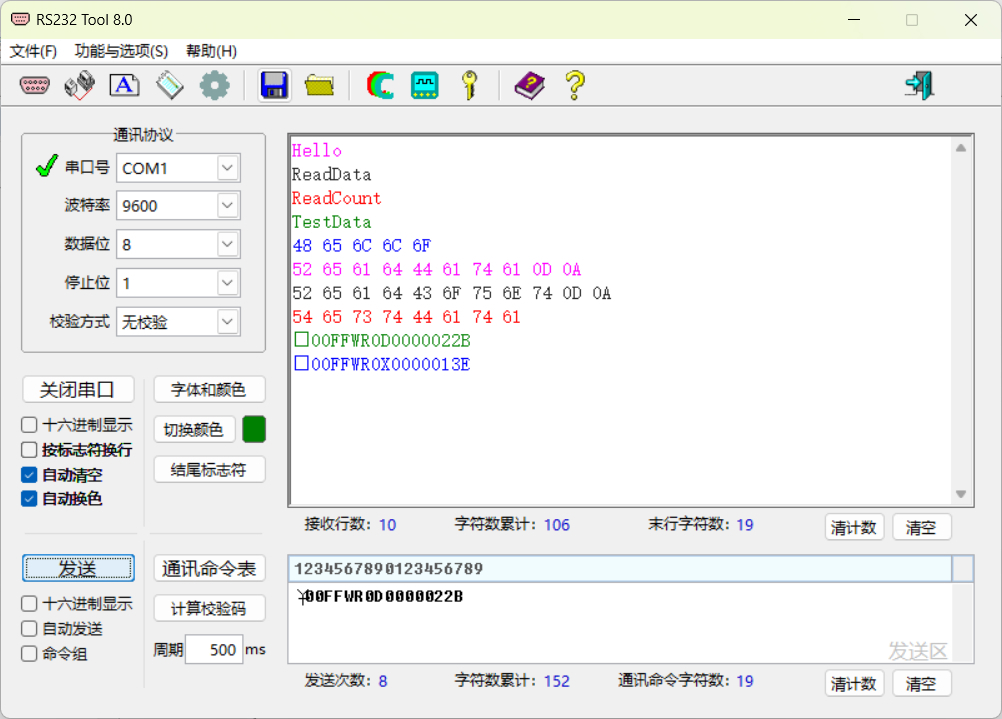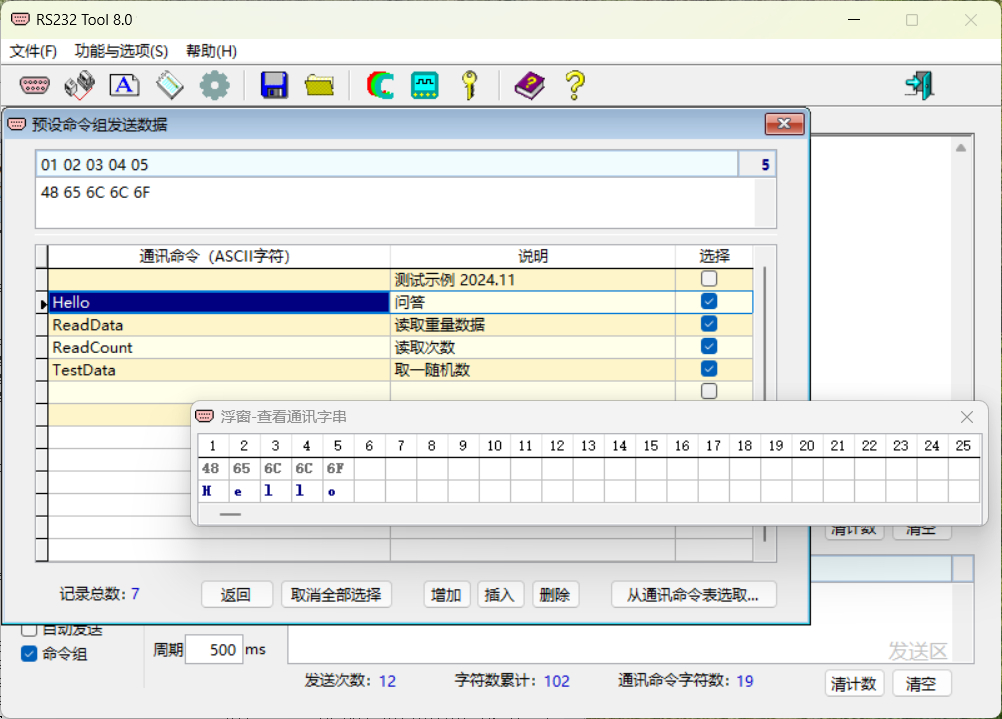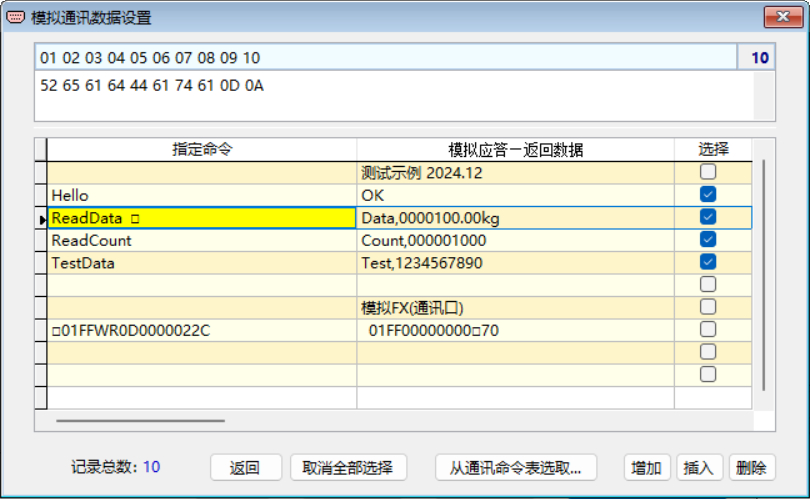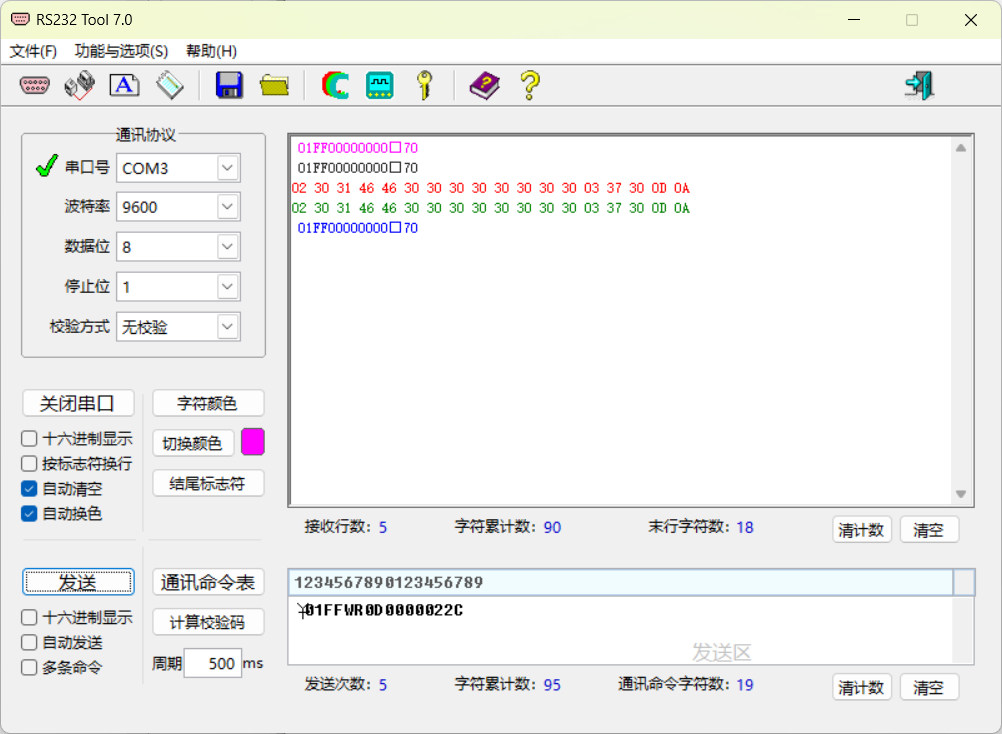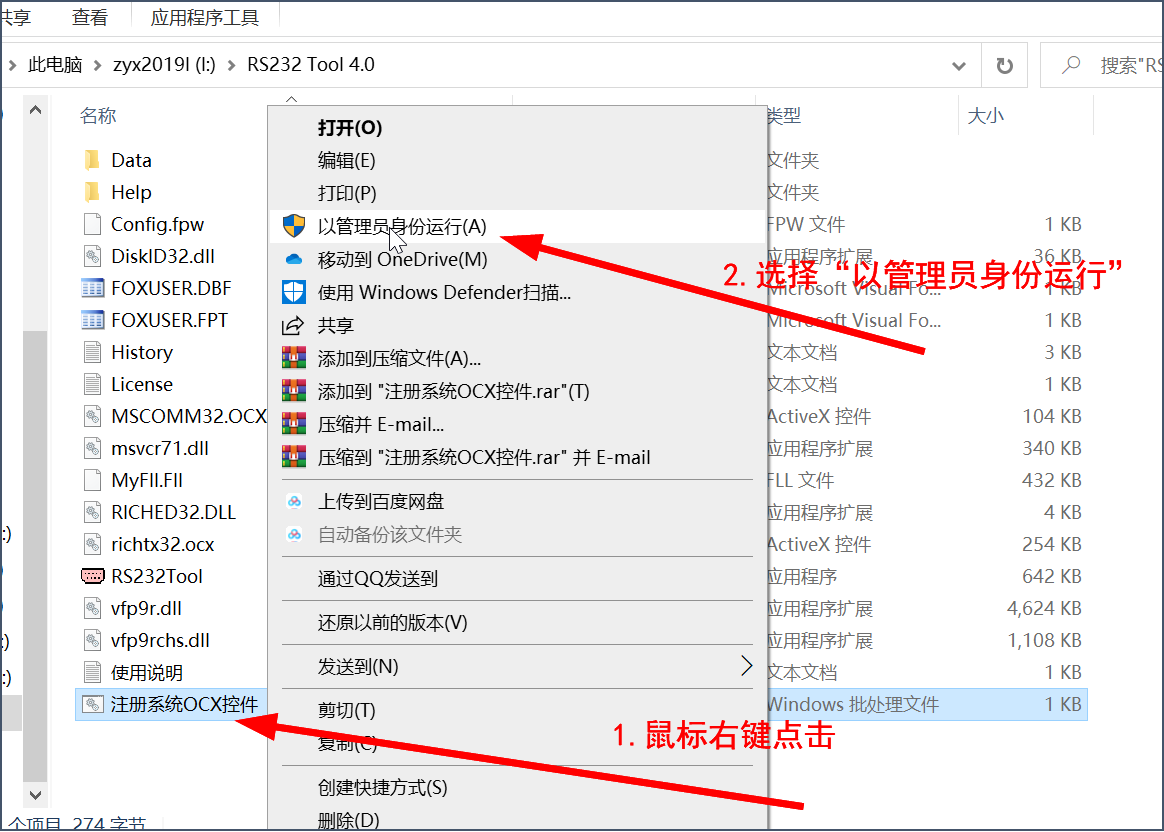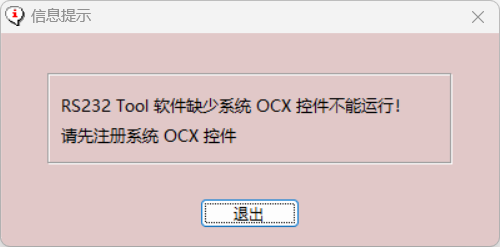RS232 Tool 是一款界面直观的串口通讯测试软件,支持 RS232/RS485/RS422 接口及 USB
转串口通讯,具有通讯命令表、数字标尺、仪表简单通讯模拟等特色功能,软件开发者有着二十多年仪表设备、工控系统专业研发与测试的丰富经验,开发的串口通讯测试功能非常符合实际所用。你是否还在为记不住大量的各类串口通讯命令而感到苦恼?是否对调试各种智能仪表和
PLC 的通讯工作感到为难?就请借助 RS232 Tool 吧!
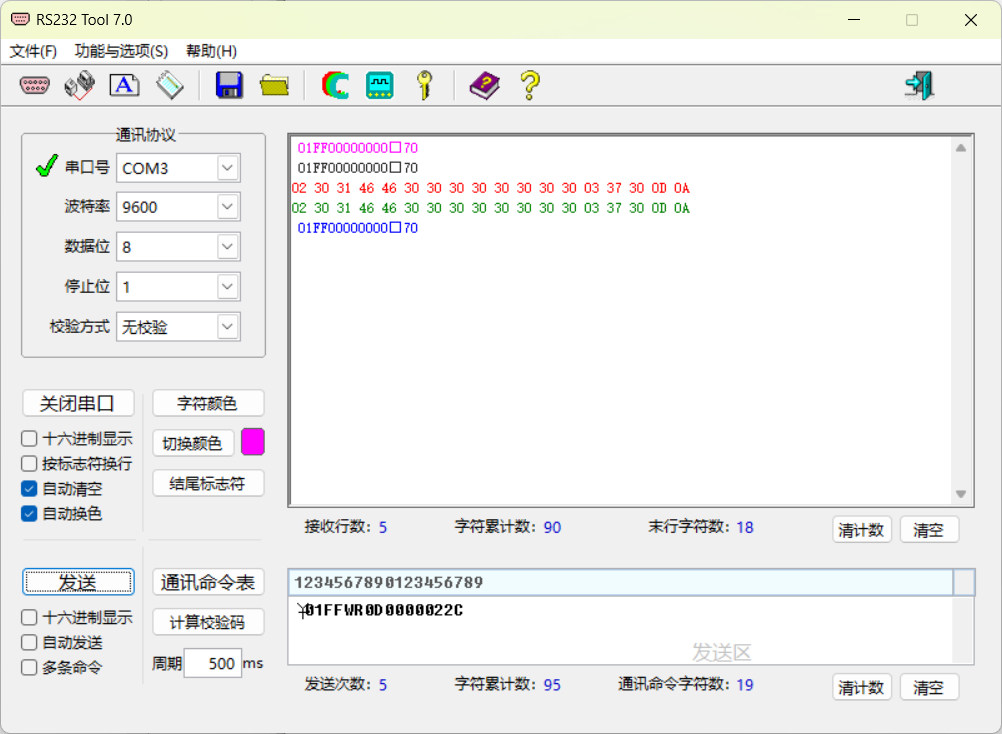
RS232 Tool软件特色
1.配置有通讯命令表,可以无限量存储记录通讯命令和通讯协议
2.首创数字标尺,直观查看通讯数据串中各字符位置
3.提供仪表简单通讯模拟
4.具有一次性发送一组通讯命令方式
5.接收数据各行分颜色区分显示并可按标志符换行
6.统计接收与发送的通讯数据行数、字符数
7.通讯数据保存及浏览
8.查看部分PLC口令
9.绿色软件,无需安装
RS232 Tool软件安装方法
RS232 Tool 是绿色软件,无需进行安装,只要将下载的文件包解压,在“RS232 Tool
7.0”文件夹下,点击“RS232Tool”即可运行。
RS232 Tool 支持全系列 Windows 操作系统,首次运行建议先对软件使用到的 Windows
系统OCX控件进行注册,否则可能不能正常打开运行。
控件注册方法很简单:
鼠标右键点击“RS232 Tool 7.0”文件夹下“注册系统OCX控件”批处理文件->选择“以管理员身份运行”
->系统提示注册成功。
卸载方法:删除“RS232 Tool 7.0”文件夹,即可完整卸载 RS232 Tool 软件
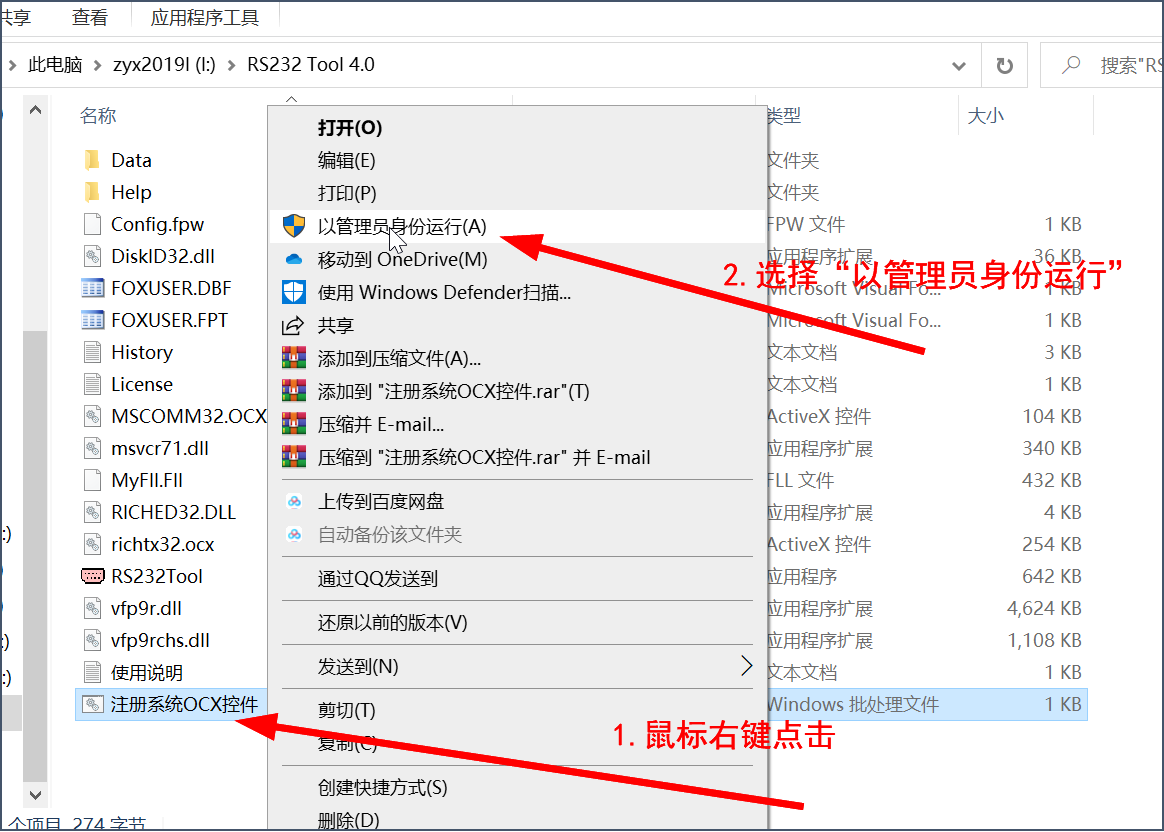
RS232 Tool软件使用方法
串口通讯测试的一般步骤:
1.将智能仪表或PLC的通讯口与电脑串口(RS232/RS485/RS422)用通讯电缆相连接;
2.选择对应串口,如“COM1”;
3.设定串口的通讯协议,包括波特率、数据位、停止位及校验方式,通讯双方要一致;
4.设置通讯命令,输入或通过通讯命令表选择所需通讯命令;
5.点击【打开串口】,发送或接收数据前指定串口应先打开;
6.点击【发送】,从串口发送出去一次发送区中的通讯命令字符串数据。
发送一组通讯命令的步骤:
1.点击工具栏上“设置多条命令发送数据”,输入或选择后勾选所需命令;
2.选择相应串口并设定其通讯协议;
3.勾选“□多条命令”选项;
4.将“周期”数据设置为适当的时间间隔;
5.点击【打开串口】;
6.点击【发送】,从串口一次性发送出去所选的多条命令。
RS232 Tool软件常见问题
点击“RS232Tool”启动运行时若出现下面弹窗提示,表明软件所用到的Windows系统OCX控件在系统中没有注册,按前述中所说的控件注册方法操作一下即可。
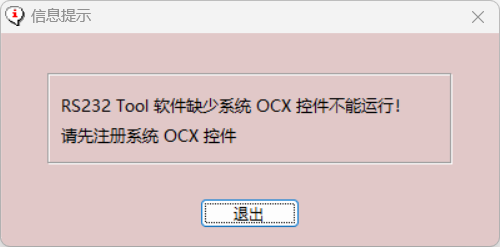
RS232 Tool更新日志:
1.新增设置模块
2.新增浮窗查看通讯数据字符串
3.自定义接收区、模拟通讯监控区字符字体字号
4.仪表通讯模拟实现返回数据按其类型如增减、循环等自动改变
5.自定义表格颜色
6.导入导出数据添加命令组、模拟数据、通讯记录
7.可选择性保存通讯数据
8.调整8.0版软件界面
华军小编推荐:
RS232 Tool这种类型的软件小编已经用了挺多年的了,但是还是这个软件最好用,云机管家、批量小管家、云机管家也是不错的软件,推荐同学们下载使用。